間違った角度で録画されたビデオを見なければならなかったことがありますか? 私は持っていることを知っています。 見たい場合は、ビデオが続く限り頭を傾けることを余儀なくされます. または、ビデオが正しい角度から始まったのかもしれません。 それでも、録音者は録音を開始してから数秒後に携帯電話をひっくり返しました。 Android デバイスを使用してそのビデオの角度を修正する方法は 2 つあります。
Androidでビデオを反転する方法
おそらく、デバイスには既にあまりにも多くのアプリがインストールされています。 あなたがしたい最後のことは、ビデオを回転させるためにさらに別のものをインストールすることです. 幸いなことに、Android デバイスに既にインストールされているアプリを使用できます。 動画の回転に使用できるアプリは Google フォトです。 [写真] セクションに移動し、回転するビデオを開きます。
Google フォトにない動画の場合は、まずアップロードする必要があります。 デバイスのギャラリーに移動し、共有アイコンをタップして Google フォトに共有できます。 ビデオの準備ができたら、自動的に再生を開始する必要があります。 下部にある [編集] オプションをタップします。 表示されない場合は、ビデオの再生中に画面をタップすると表示されます。
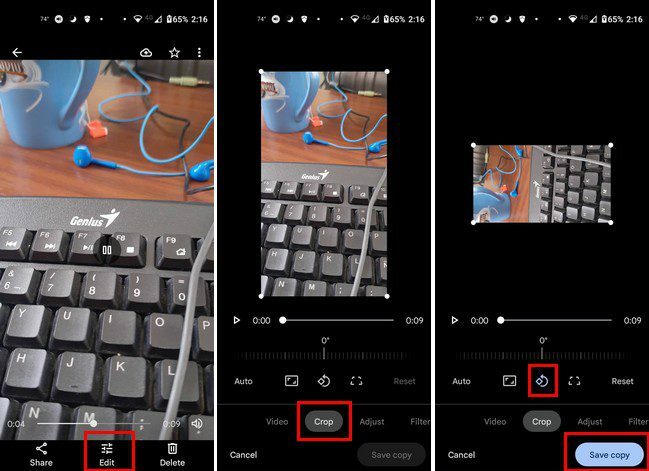
[コピーを保存] ボタンをタップすると、残りの動画にコピーが追加されます。 Google フォトを使用して動画を回転させる方法については、これですべてです。 サードパーティのアプリを使用する場合は、いつでも Vita を使用できます。
サードパーティ製アプリを使用して Android でビデオを回転する方法
無料で動画を回転できるアプリがVitaです。 使用できる他の編集機能がありますが、より多くのオプションが提供されます。 たとえば、他のアプリでは、ビデオを水平から垂直に反転することしかできない場合があります。 しかし、 ヴィータ ビデオのさまざまな角度を提供します。 ビデオをダウンロードしたら、上部にある [新しいプロジェクト] ボタンをタップします。 動画を追加して、右下の矢印をタップします。
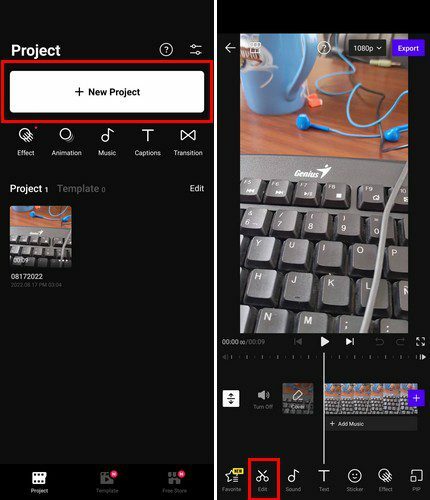
動画のアップロードが完了すると、下部にさまざまなタブが表示されます。 [編集] タブをタップし、回転オプションが表示されるまで左にスワイプします。 それをタップして、ビデオをどれだけ回転させたいかを選択します。 オプションを選択すると、ビデオが自動的に回転します。
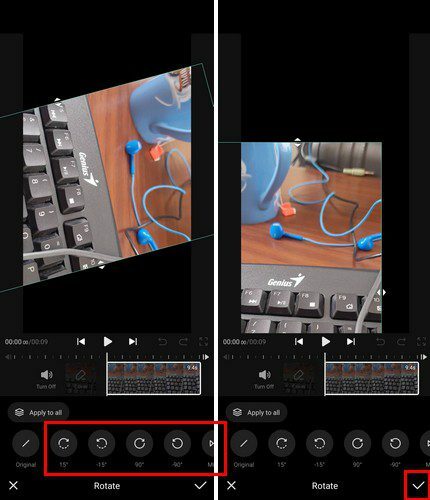
完了したら、右下のチェックマークをタップすることを忘れないでください。 また、ビデオをエクスポートして Android ギャラリー アプリで見つけるオプションも表示されます。
結論
Android での動画の回転は難しい作業である必要はありません。Google フォト アプリを使用するか、サードパーティのアプリを使用できます。 Google Play にはさまざまな選択肢がありますが、Vita は問題がなく、テスト中に広告が表示されない優れたオプションです。 どの方法を最初に試してみようと思いますか? 以下のコメントであなたの考えを共有してください。ソーシャル メディアで記事を他の人と共有することを忘れないでください。